Tính năng Văn bản trực tiếp ra mắt với iOS 15, cho phép bạn trích xuất văn bản từ hình ảnh bằng máy ảnh của iPhone. Apple đã thêm một vài chức năng vào nó với iOS 16. Bạn có thể sử dụng Tác vụ nhanh với Văn bản trực tiếp để làm được nhiều việc hơn với tính năng này. Đối với instane, bạn có thể dịch văn bản và chuyển đổi ngoại tệ trên iPhone của mình.

Bên cạnh việc lấy văn bản từ hình ảnh, Live Text còn cho phép bạn trích xuất và sao chép văn bản từ các khung video bị tạm dừng. Bài đăng này sẽ hướng dẫn bạn cách sử dụng Văn bản trực tiếp trong video trên iPhone.
Chúng tôi đã sử dụng iPhone chạy trên mục tiêu iOS 16 Public Beta để kiểm tra tính năng và chụp ảnh màn hình. Tính năng này sẽ khả dụng cho iPhone chạy trên iOS 16 trở lên và iPad chạy trên iPadOS 16 trở lên. Ngoài ra, các bước trong bài đăng cũng áp dụng cho iPad.
Cách bật tính năng văn bản trực tiếp trên iPhone
Tính năng văn bản trực tiếp là một phần của ứng dụng Máy ảnh trên iPhone của bạn và được bật theo mặc định. Để đảm bảo rằng Live Text đang hoạt động, bạn cần kiểm tra xem nó đã được bật trong ứng dụng Máy ảnh trên iPhone của mình chưa.
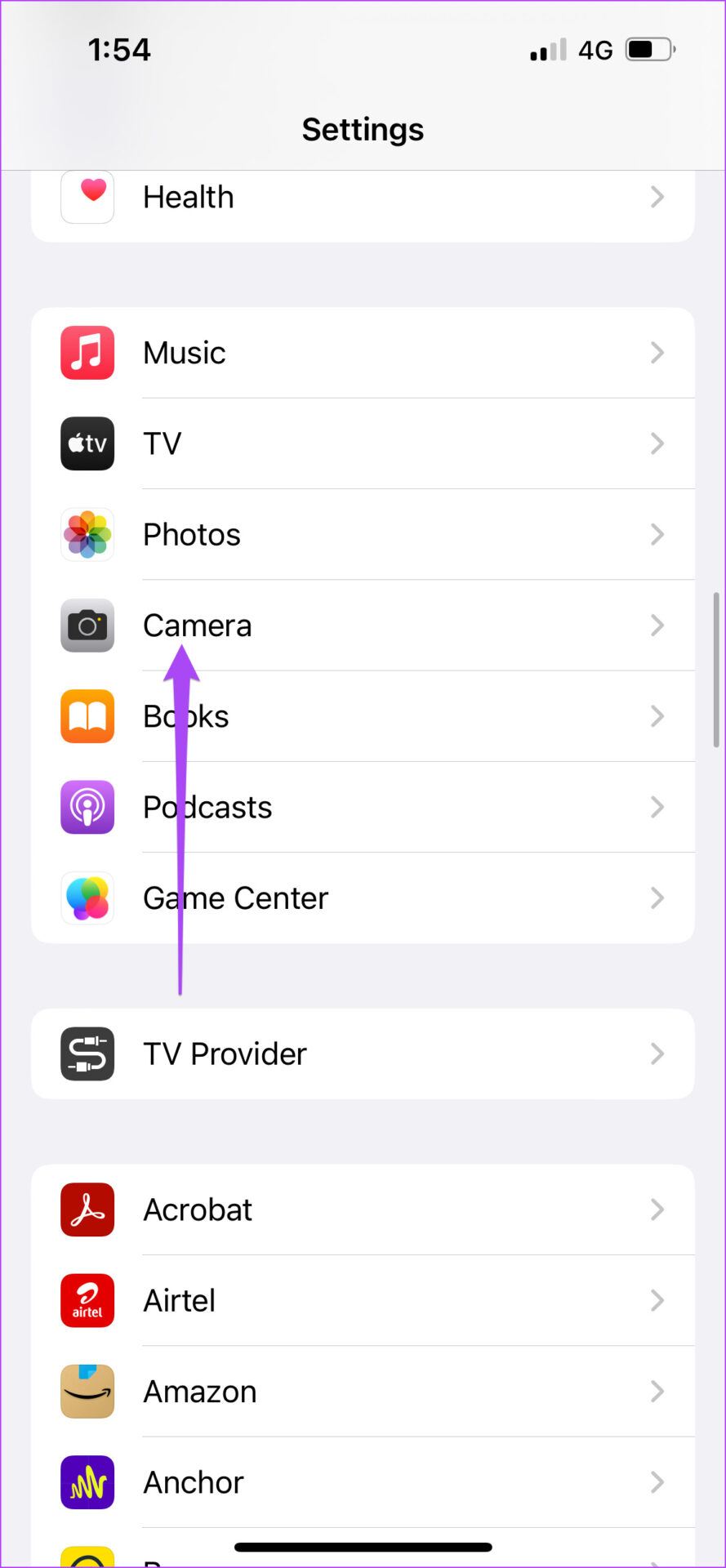
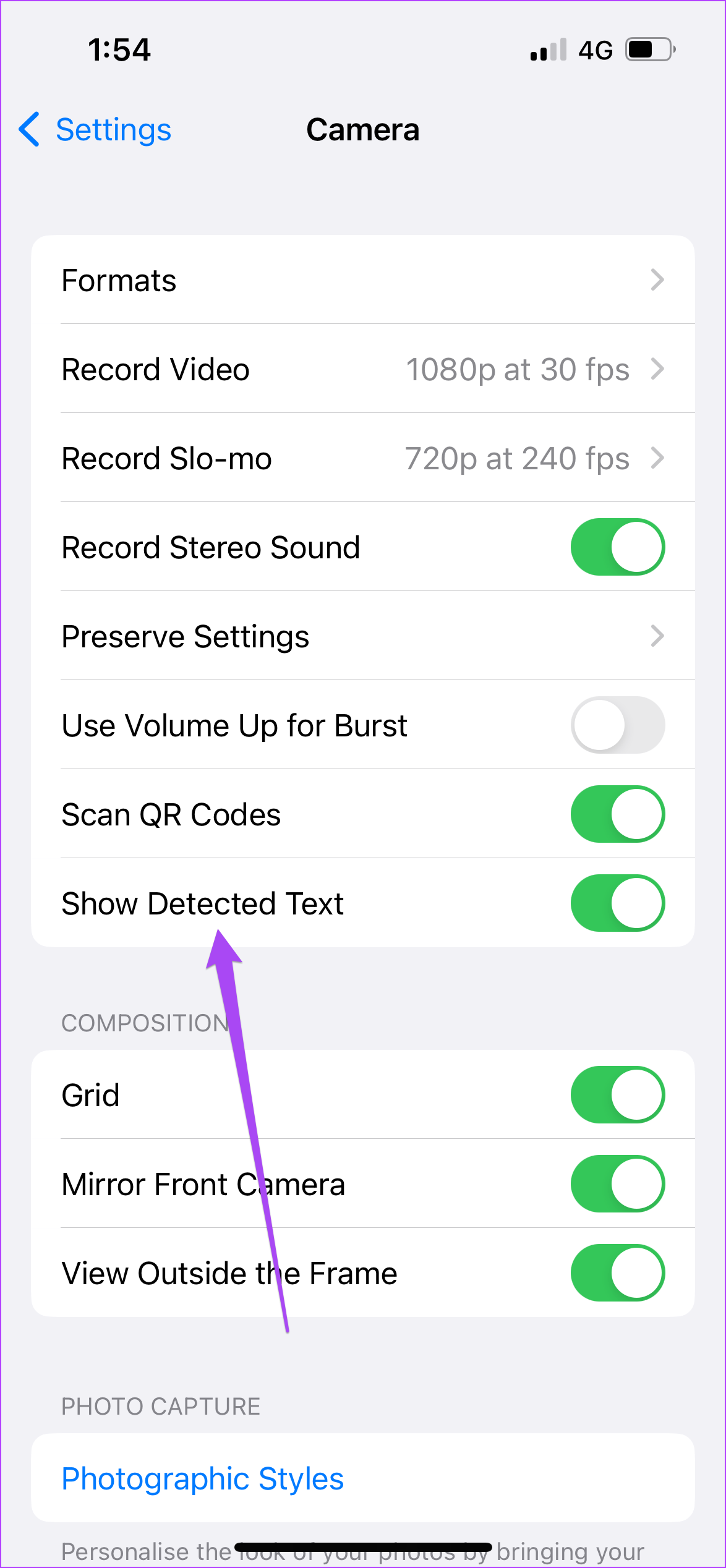
Nếu chức năng Live Text không hoạt động bình thường trên iPhone của bạn, hãy xem bài đăng của chúng tôi về các cách khắc phục tốt nhất cho Live Text không hoạt động trên iPhone.
Cách sử dụng Live Text với Video trong Ứng dụng Ảnh
Giả sử bạn đã ghé thăm một cửa hàng sách và quay video về việc mua hàng của mình để chia sẻ với bạn bè. Thay vì chia sẻ tên sách một cách riêng biệt, bạn có thể sử dụng tính năng Live Text cho video và chia sẻ tên sách với bạn bè bằng iMessage hoặc WhatsApp. Có nhiều tình huống khác nhau khi bạn có thể sử dụng tính năng này để lưu hoặc chia sẻ bất kỳ thông tin nào. Xin lưu ý rằng tính năng Live Text có thể không mang lại kết quả chính xác nếu độ phân giải video không tốt hoặc kích thước văn bản quá nhỏ.
Dưới đây là cách thực hiện trong ứng dụng Ảnh.
Bước 1: Bạn có thể quay video từ camera của iPhone hoặc mở ứng dụng Ảnh để mở video clip hiện có.
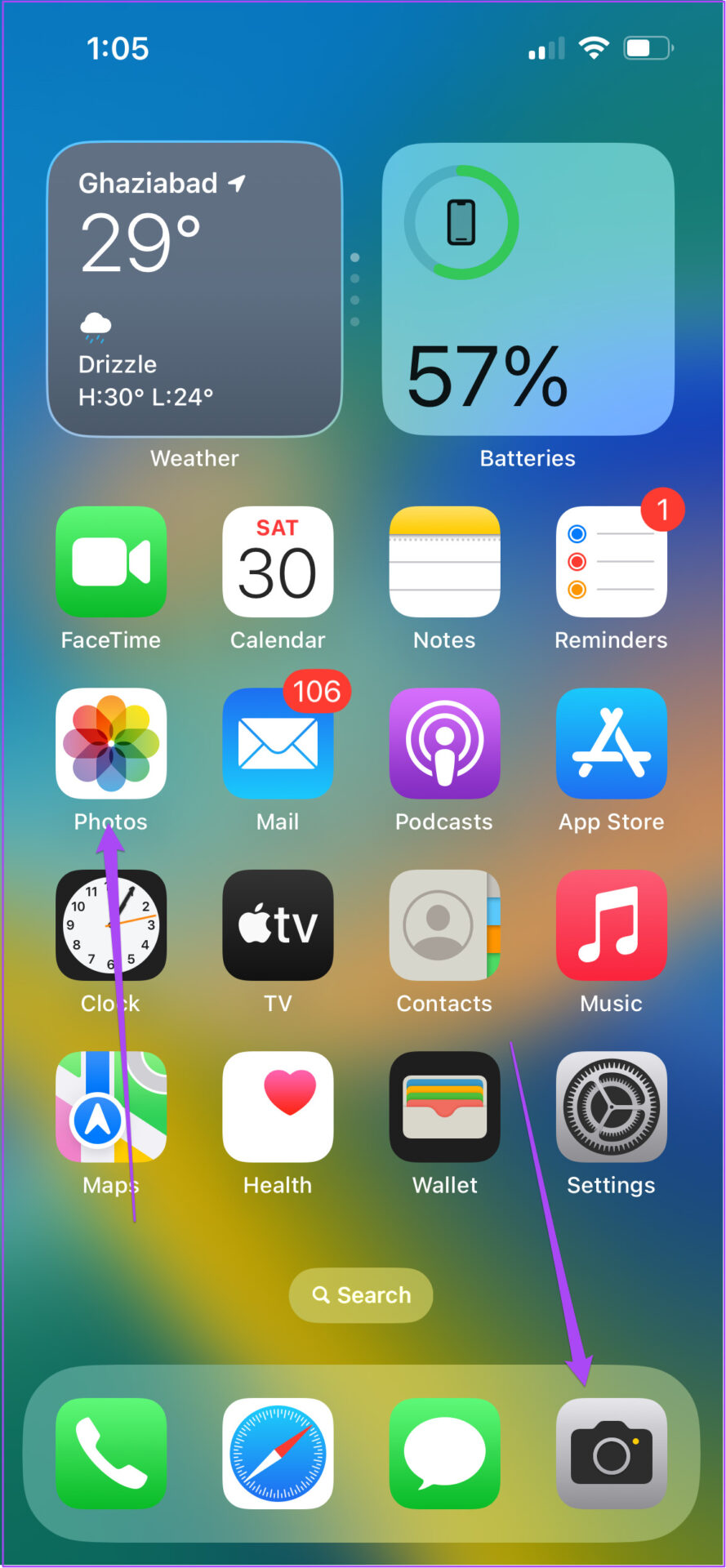
Bước 2: Tạm dừng video clip tại khung mà từ đó bạn muốn trích xuất văn bản.
Bước 3: Nhấn vào biểu tượng Văn bản trực tiếp ở góc dưới bên phải.
Bạn sẽ thấy tất cả văn bản trong khung video đó được đánh dấu bằng Live Text.
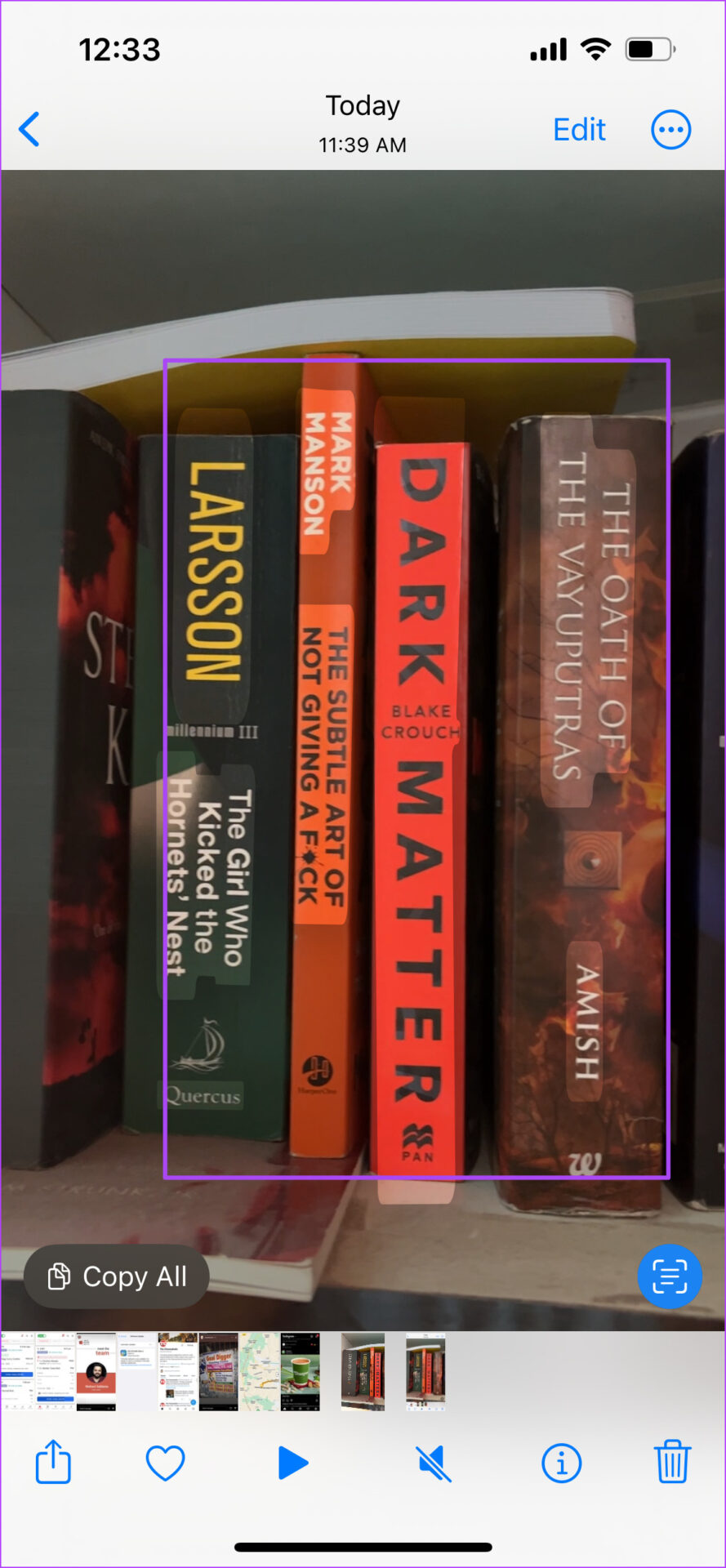
Bước 4: Nhấn vào Sao chép ở góc dưới cùng bên trái t o sao chép văn bản đã trích xuất.
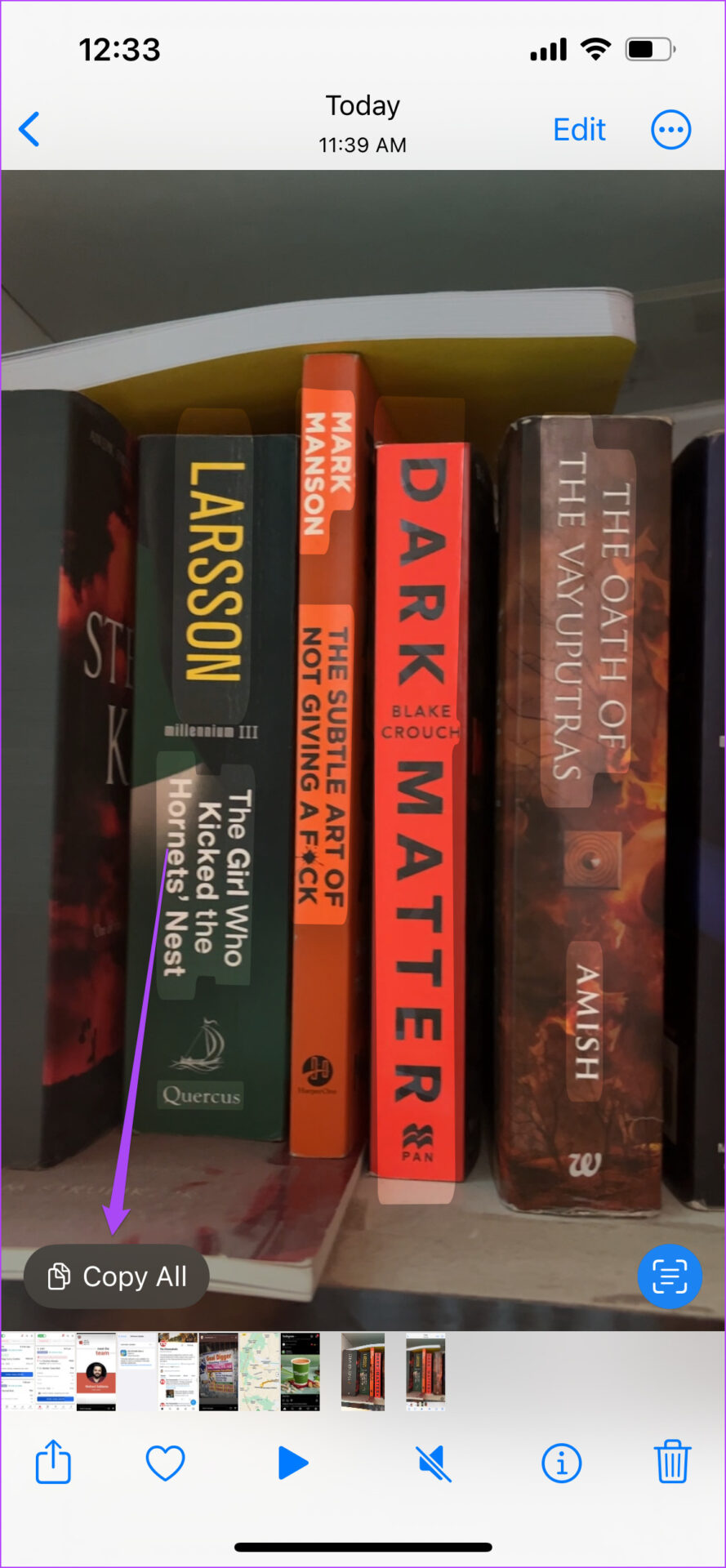
Bước 5: Đóng ứng dụng Ảnh hoặc Máy ảnh và mở bất kỳ ứng dụng nào như Ghi chú, Tin nhắn hoặc WhatsApp để lưu.
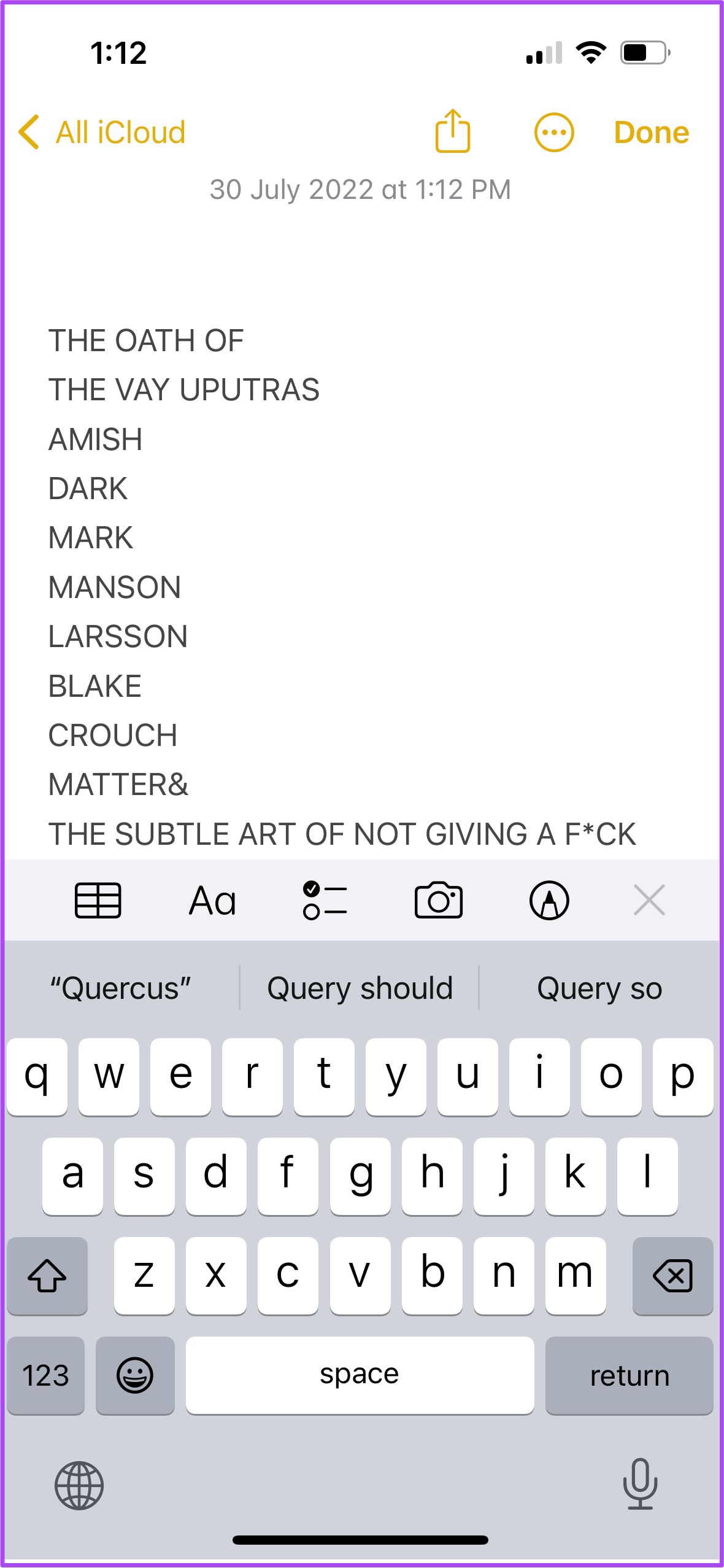
Dịch văn bản bằng văn bản trực tiếp trong video
Nếu bạn đã quay một video có văn bản yêu cầu dịch, bạn có thể dễ dàng thực hiện điều đó với Live Text cho video bằng cách làm theo các bước sau.
Bước 1: Mở video trong ứng dụng Ảnh mà bạn muốn trích xuất và dịch văn bản.
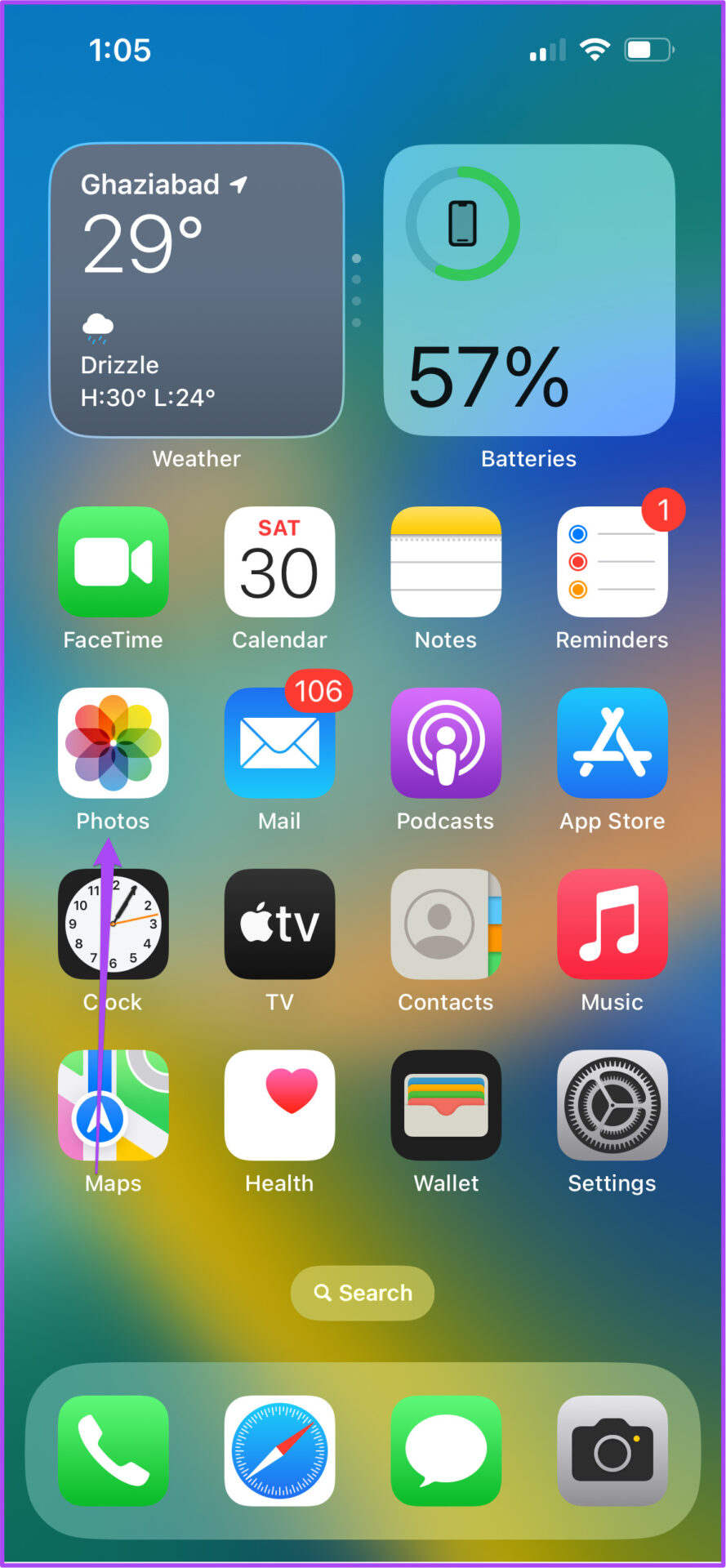
Bước 2: Tạm dừng video trong khung có văn bản đó.
Bước 3: Nhấn vào biểu tượng Văn bản trực tiếp ở góc dưới cùng bên phải.
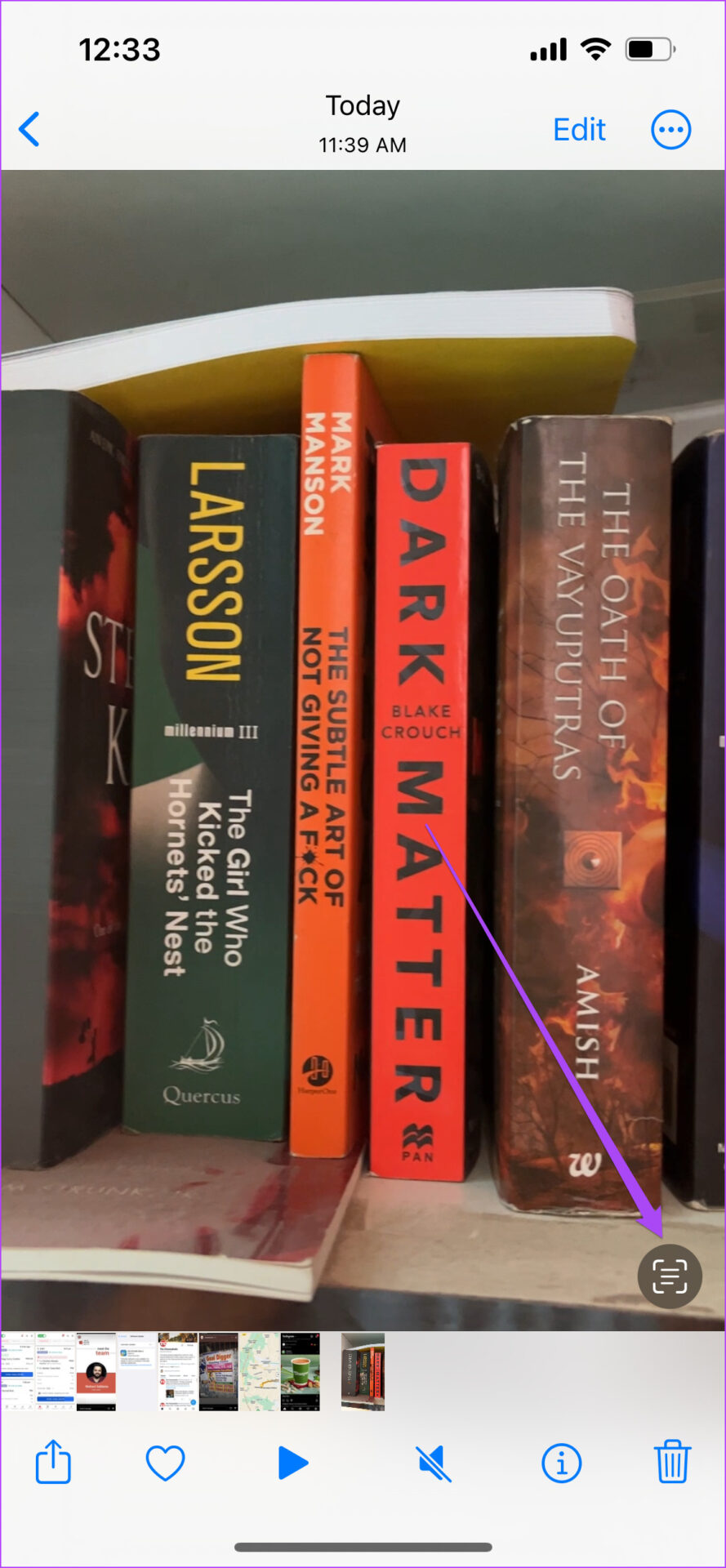
Bạn sẽ thấy tất cả văn bản trong khung video đó được đánh dấu bằng Live Text.
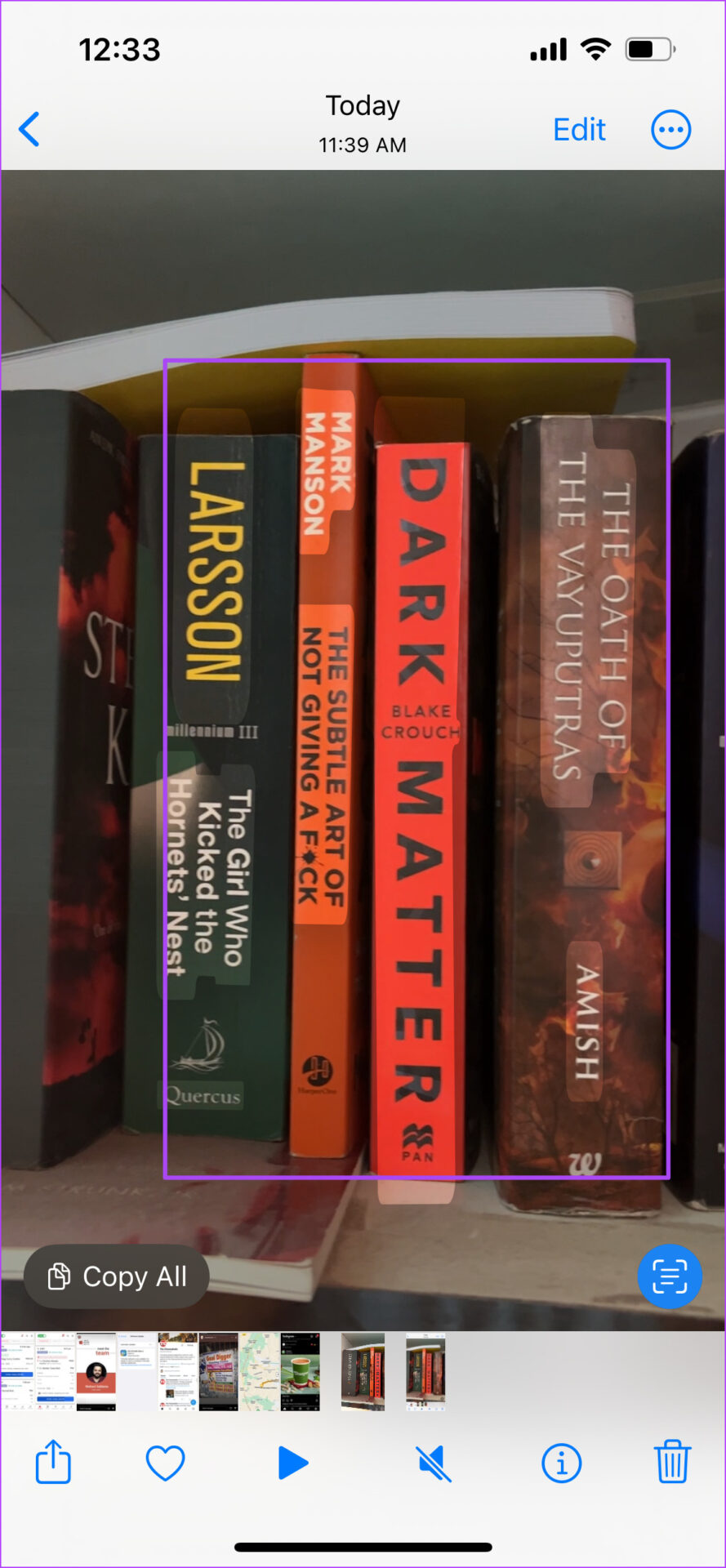
Bước 4: Nhấn và giữ văn bản đã chọn yêu cầu dịch.
Bước 5: Nhấn vào biểu tượng mũi tên phải để hiển thị thêm tùy chọn.
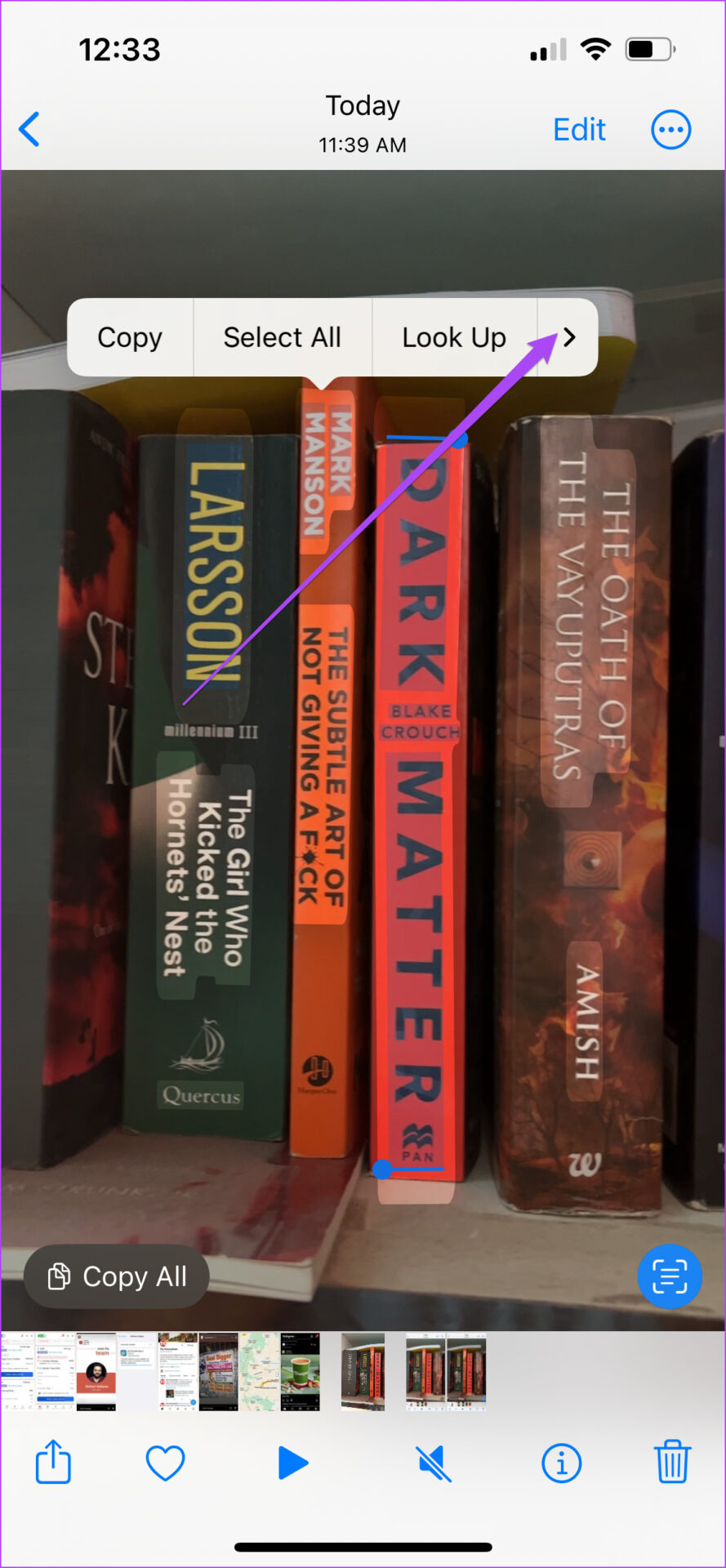
Bước 6: Nhấn vào Dịch.
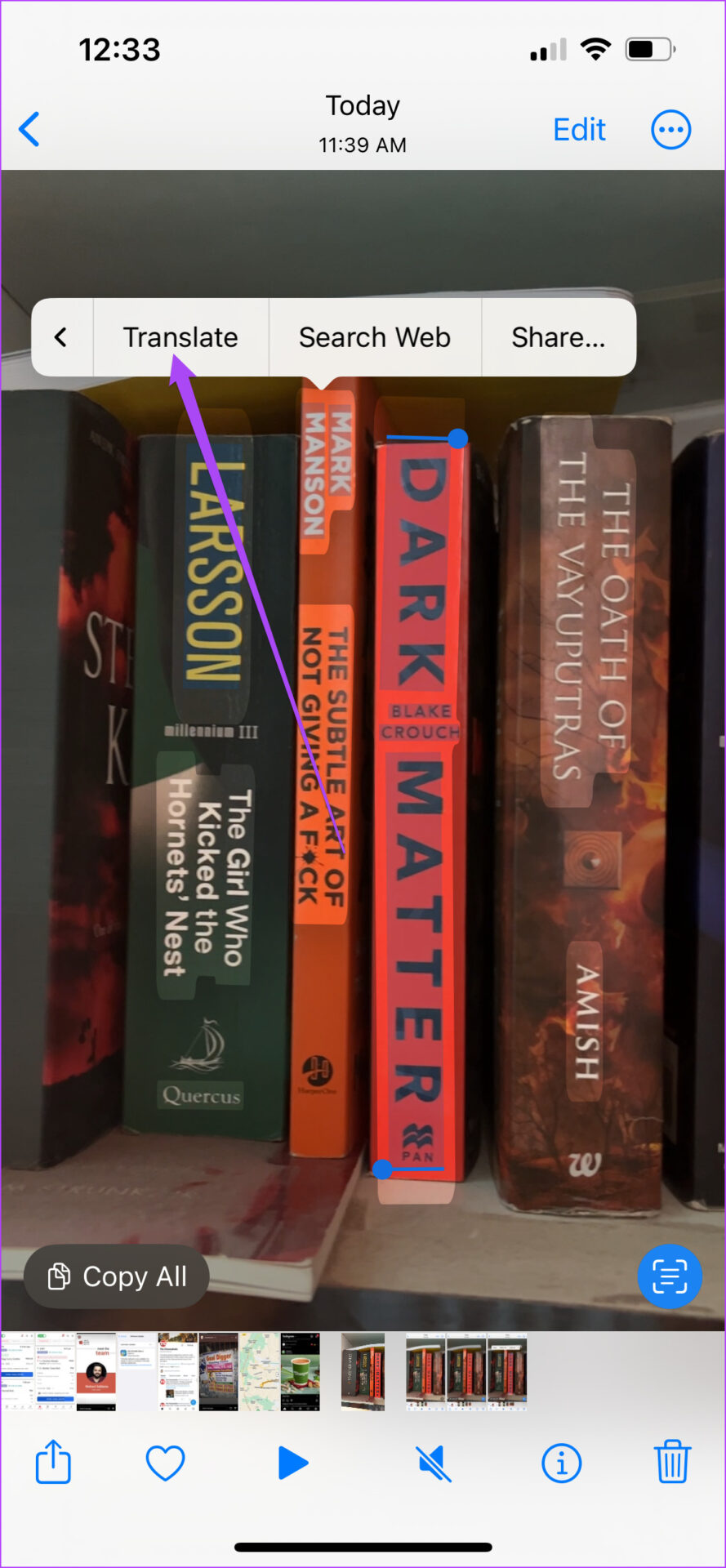
Văn bản đã dịch sẽ xuất hiện trên màn hình của bạn. Bạn có thể sao chép bản dịch và thậm chí nghe văn bản đã dịch.
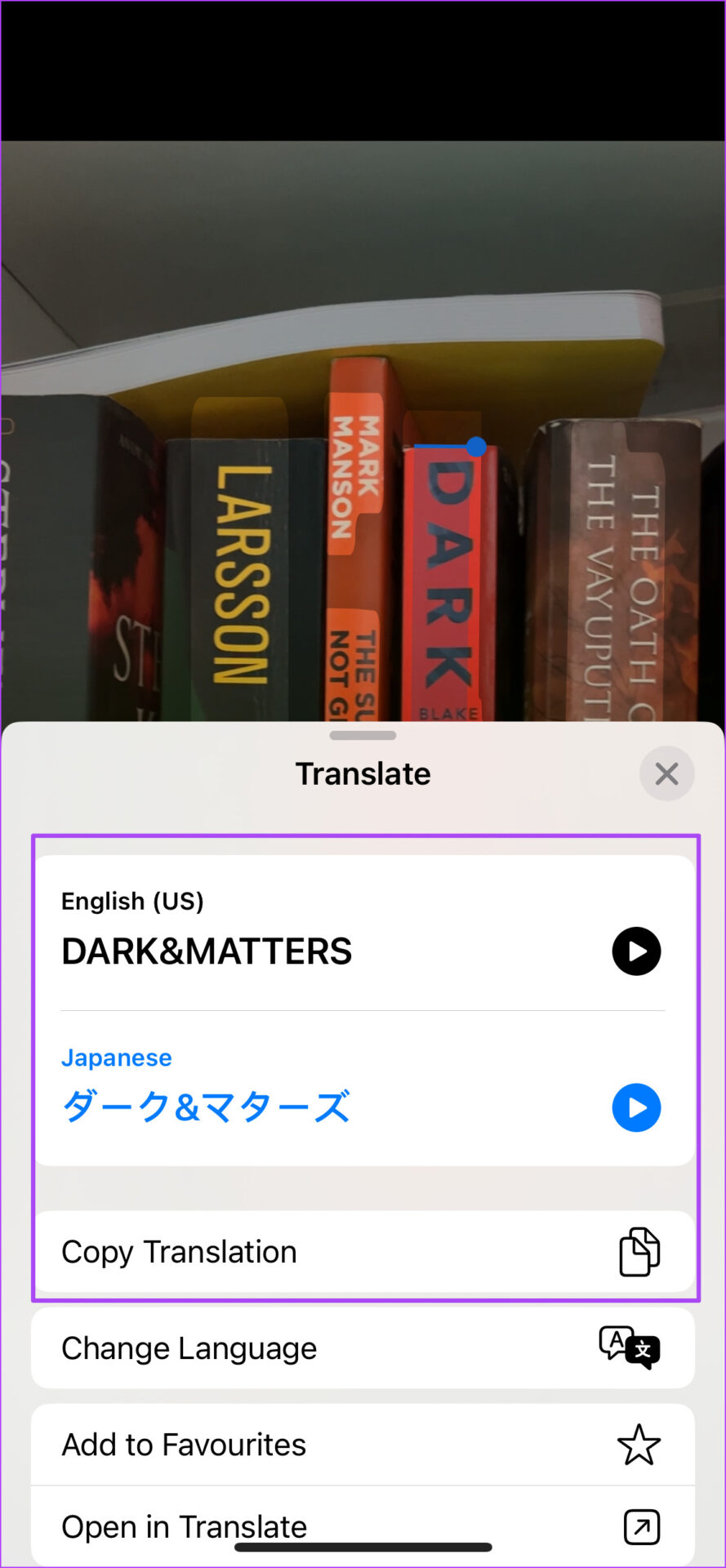
Để thay đổi ngôn ngữ dịch, hãy nhấn vào Thay đổi ngôn ngữ và chọn ngôn ngữ bạn chọn.
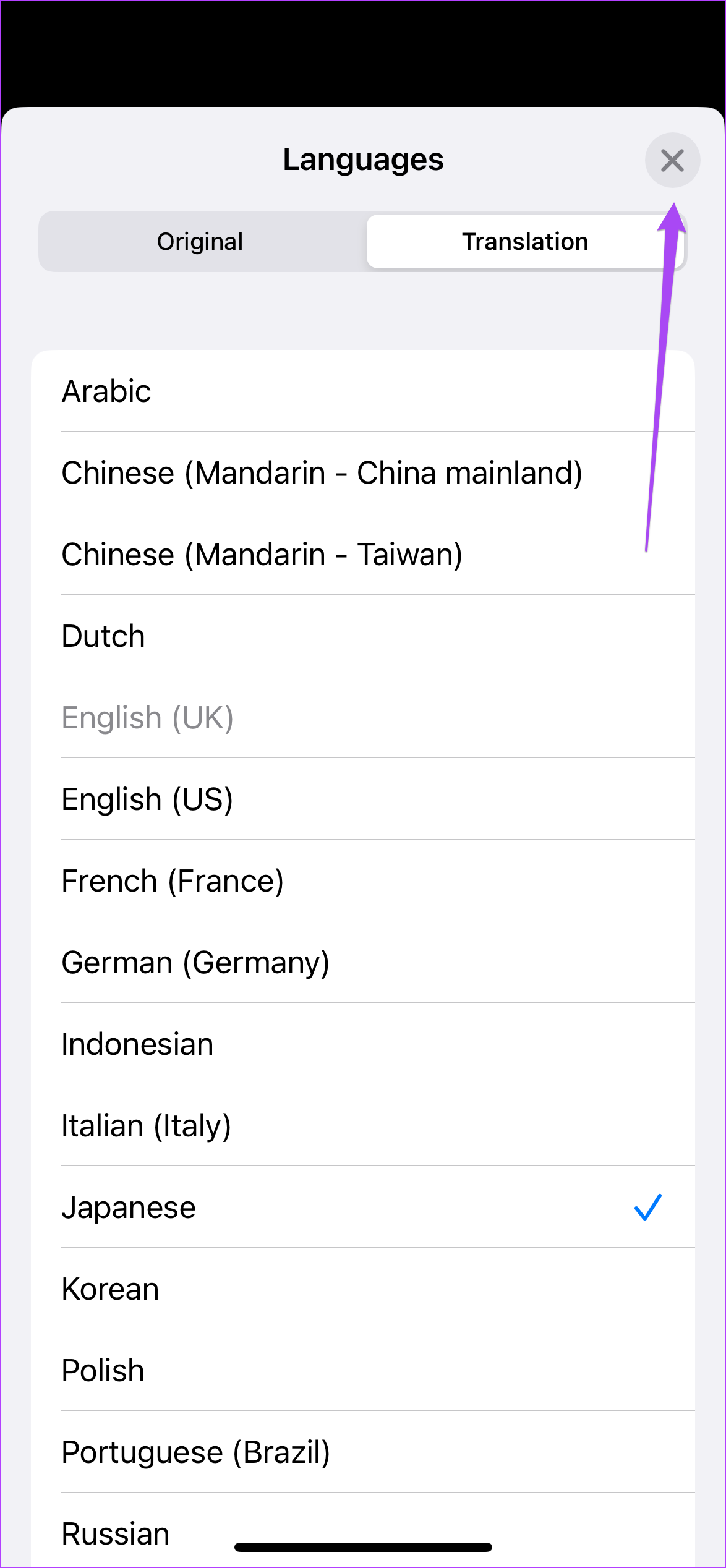
Cách sử dụng văn bản trực tiếp với video trong Safari
Khi xem video được nhúng trong trang web trên Safari, bạn có thể sử dụng chức năng Live Text cho video để trích xuất, sao chép và chia sẻ văn bản. Tính năng này sẽ không hoạt động khi xem video YouTube được nhúng vào trang web.
Đây là cách sử dụng Văn bản trực tiếp cho video trong Safari:
Bước 1: > Mở Safari trên iPhone của bạn.
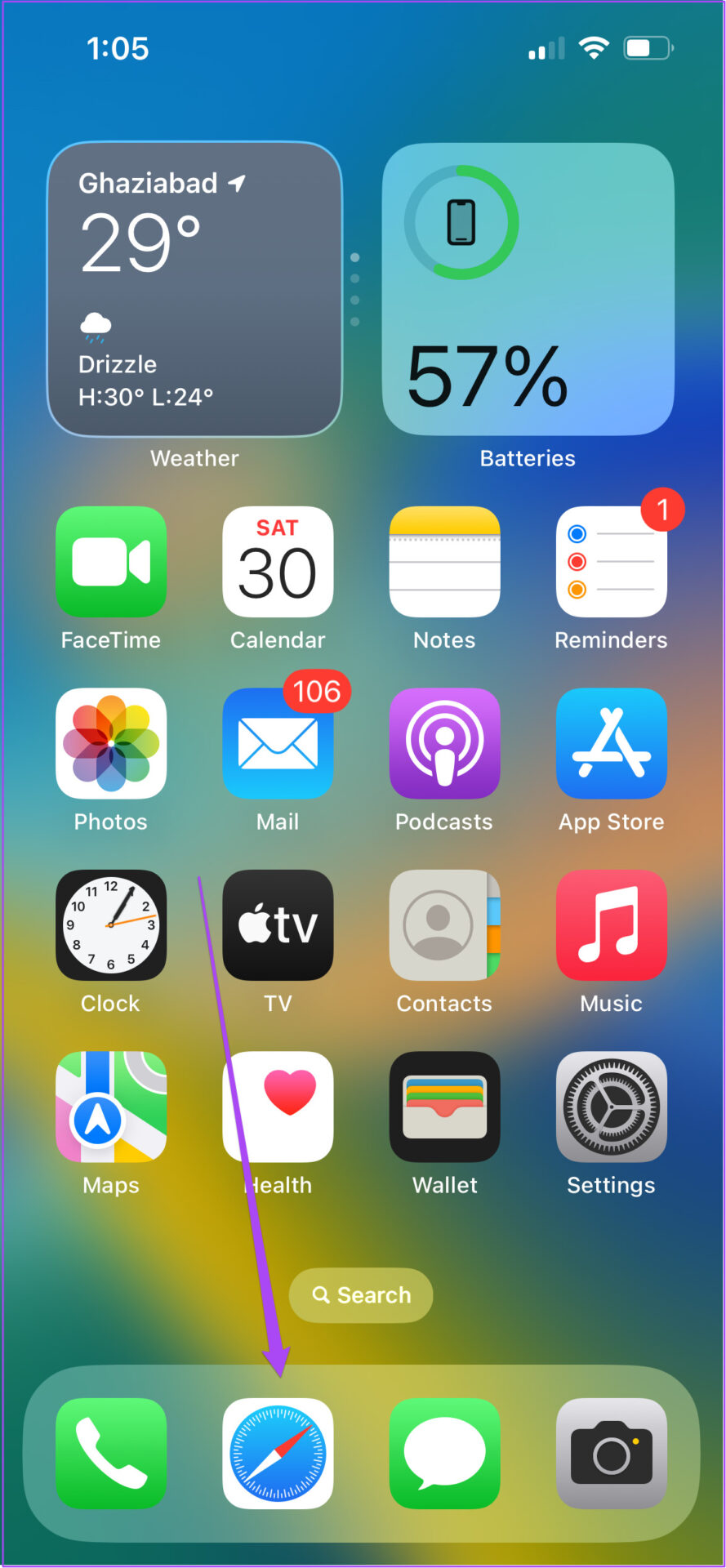
Bước 2: Bắt đầu phát video ở chế độ toàn màn hình được nhúng trong trang web. Chúng tôi đã lấy IMDb làm ví dụ.
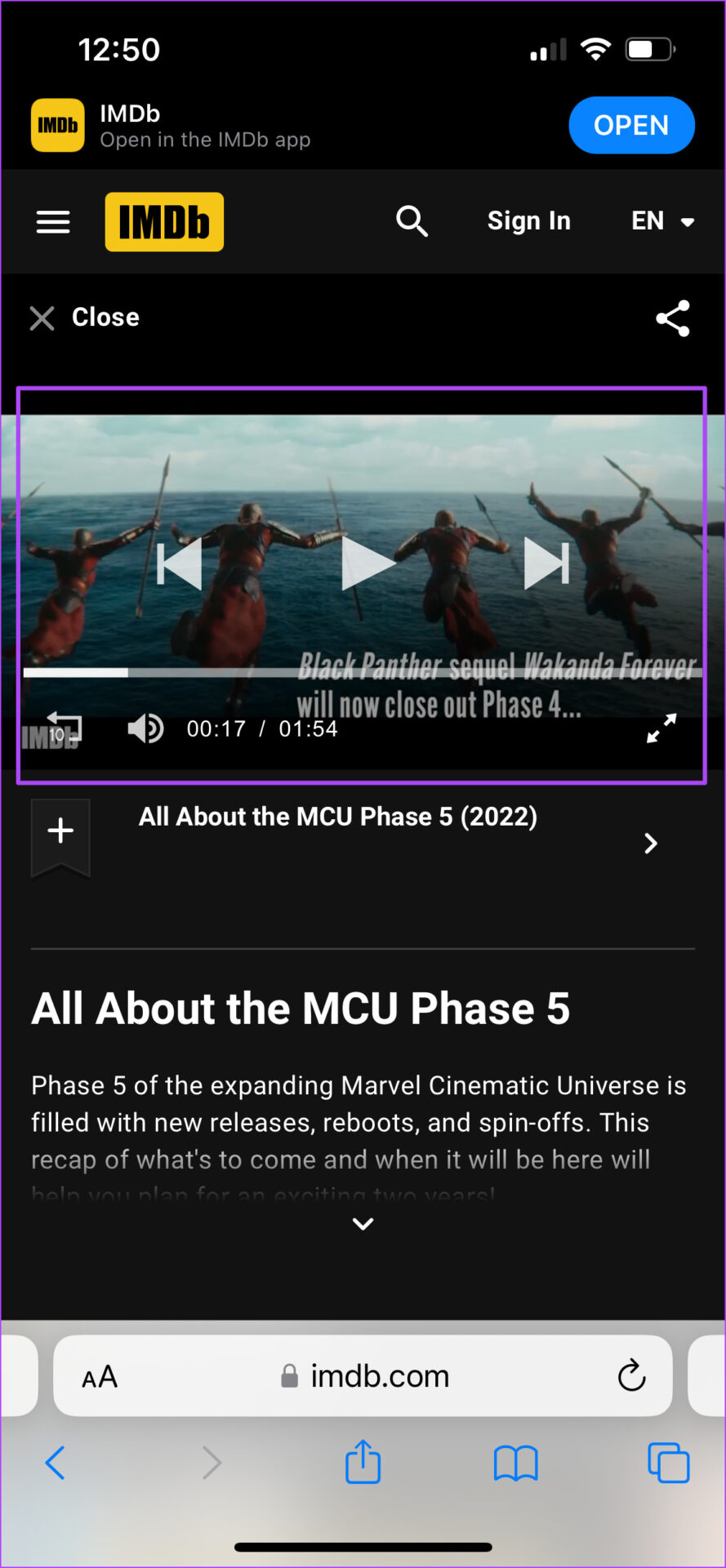
Bước 3: Tạm dừng video tại khung có văn bản bạn muốn trích xuất.
Bước 4: Nhấn vào biểu tượng ba chấm ở góc dưới cùng bên phải của cửa sổ phát lại.
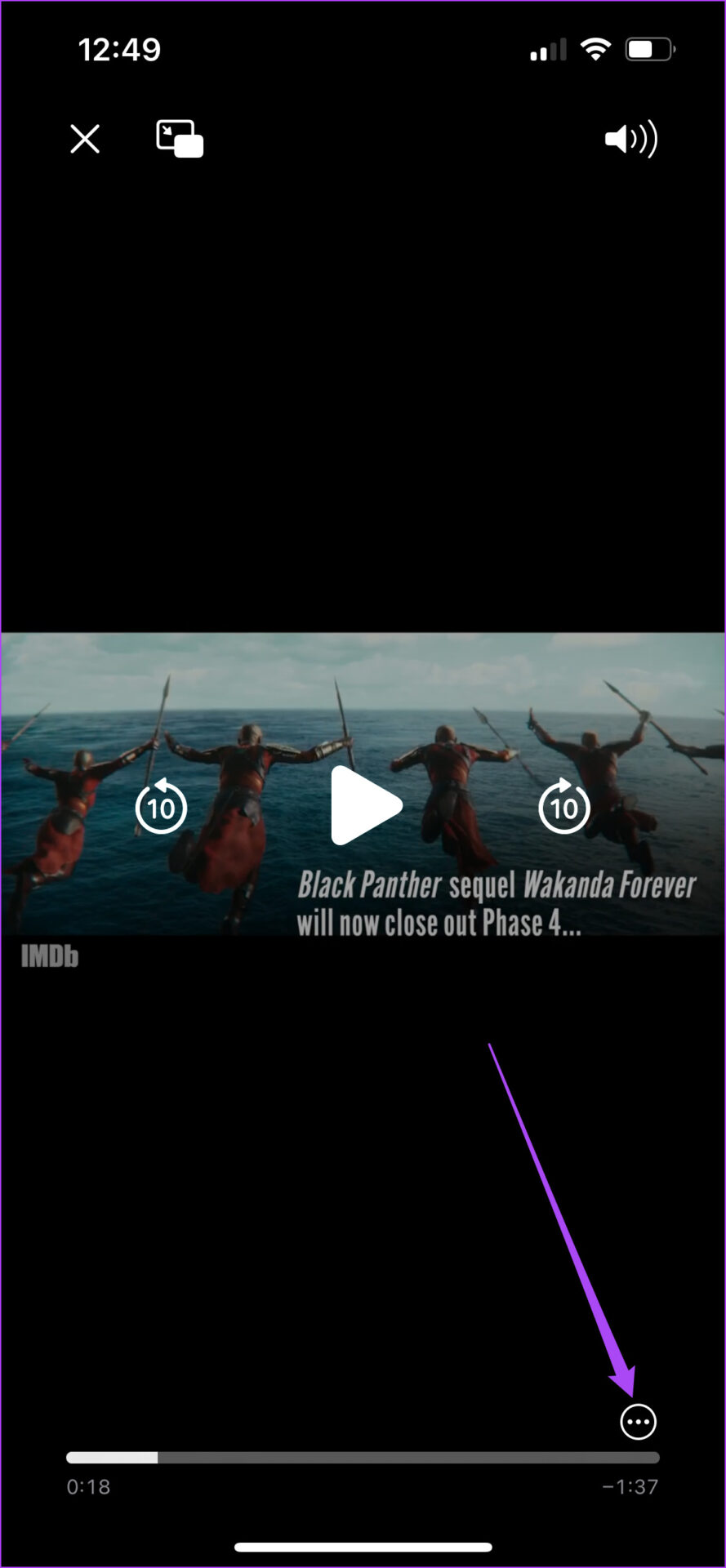
Bước 5: Chọn Hiển thị Văn bản từ danh sách các tùy chọn.
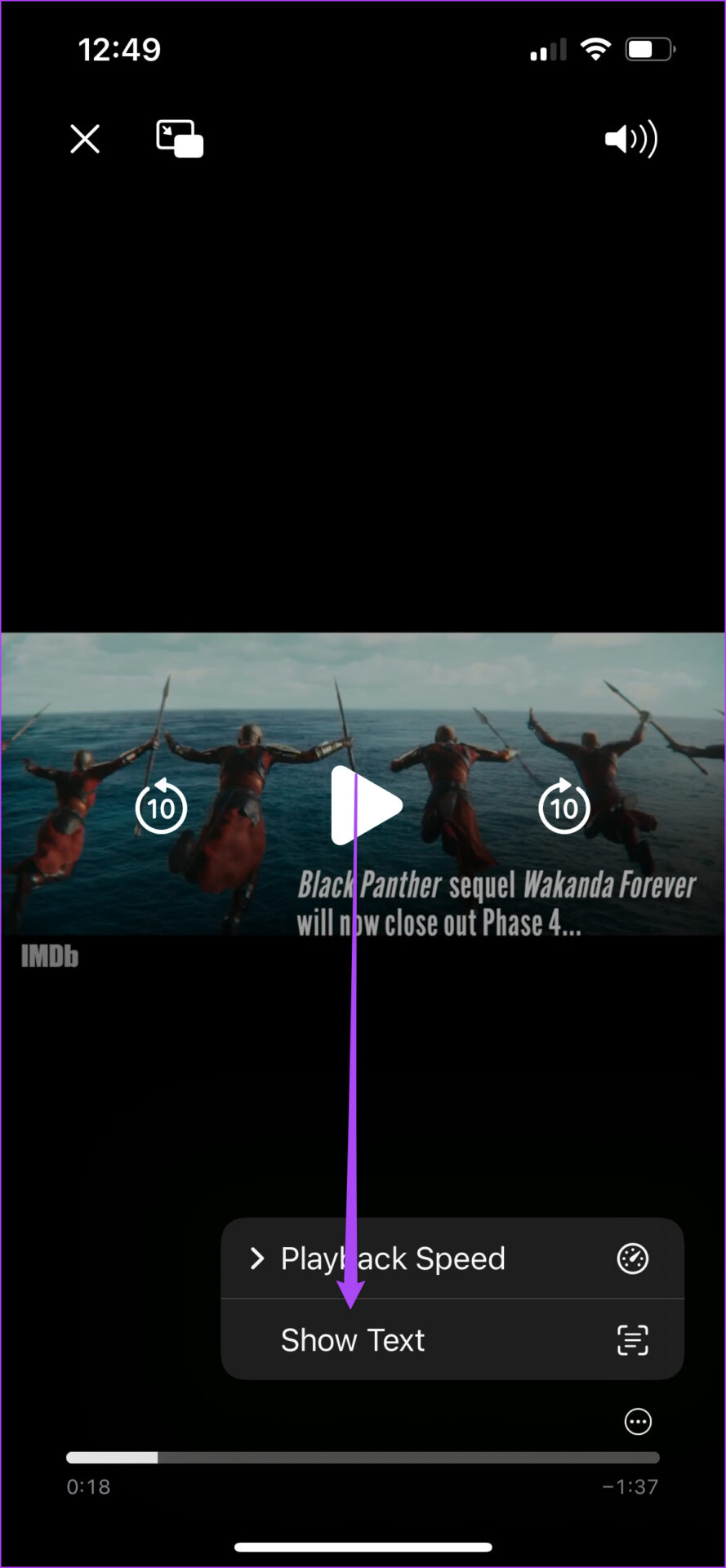
Live Text sẽ làm nổi bật văn bản từ khung video.
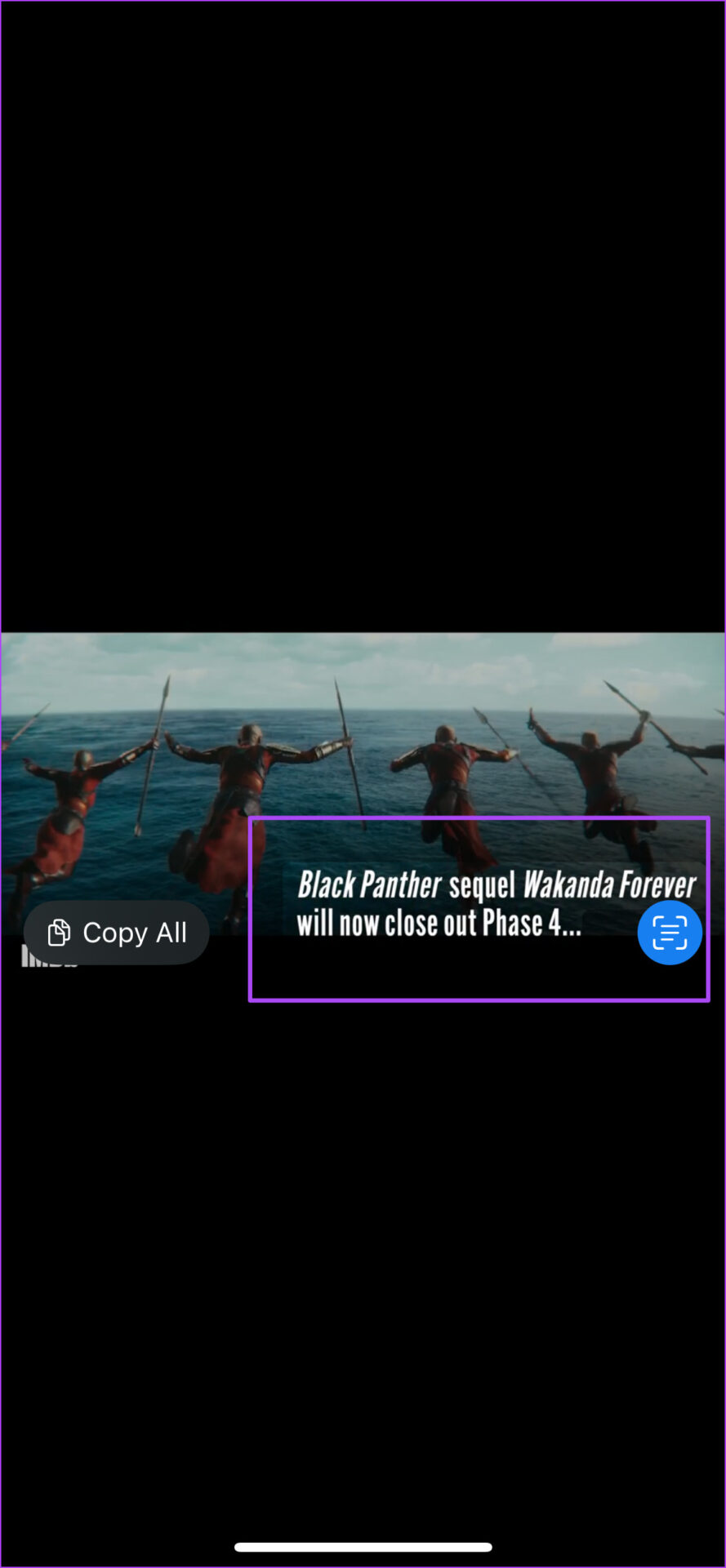
Bước 6: Nhấn vào Sao chép tất cả để sao chép văn bản đã trích xuất.
Bước 7: Đóng ứng dụng Safari và mở các ứng dụng như Ghi chú, Tin nhắn hoặc WhatsApp để lưu văn bản.
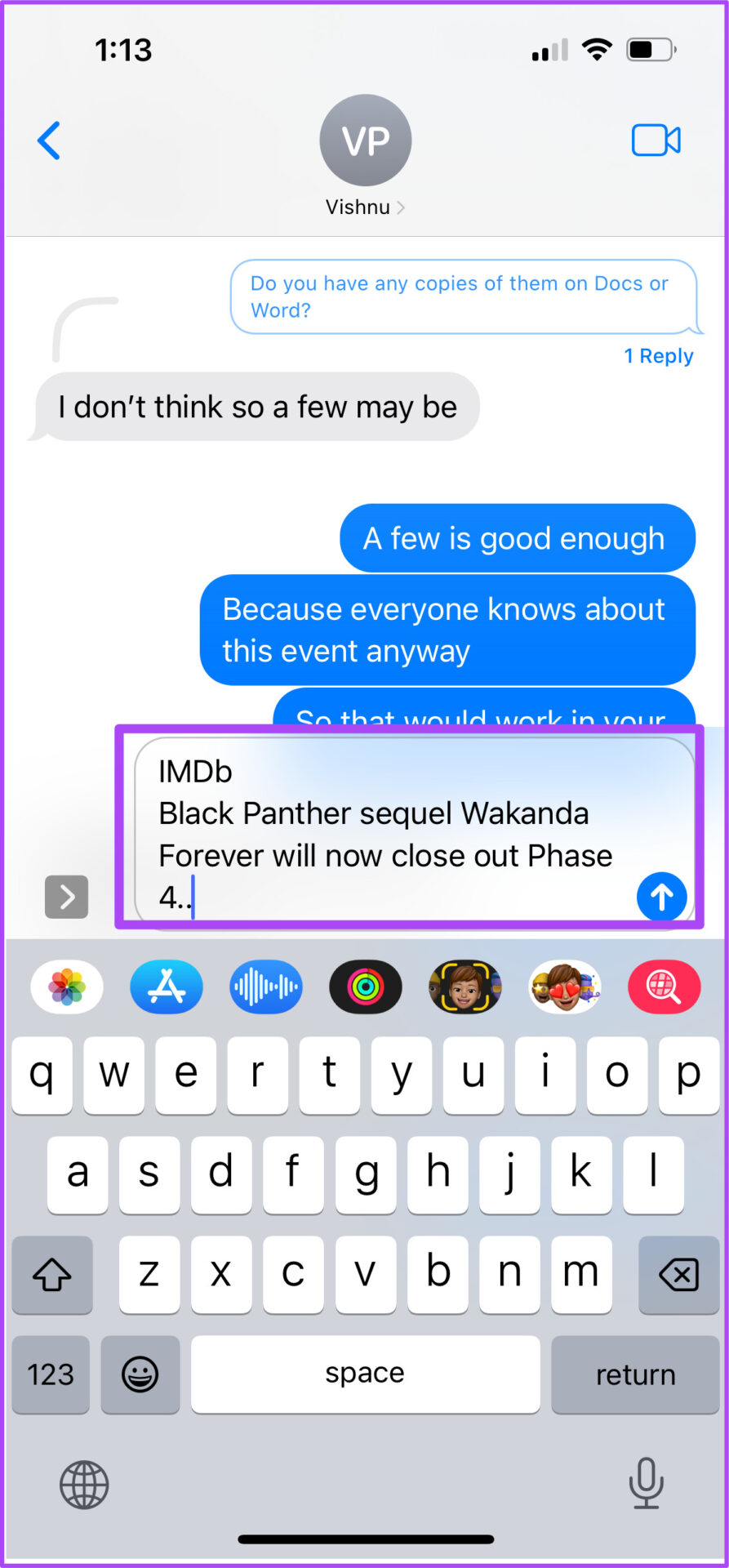
Trích xuất văn bản từ video bằng văn bản trực tiếp
Văn bản trực tiếp giúp người dùng iPhone và iPad dễ dàng trích xuất, sao chép và chia sẻ văn bản từ cả ảnh và video. Bạn không phải tải xuống các ứng dụng riêng biệt như Google Ống kính để truy cập các tính năng như vậy. Bạn thậm chí có thể trích xuất ngày và giờ của sự kiện từ video và thêm mục lịch cho cùng một mục trên iPhone của mình bằng Văn bản trực tiếp.